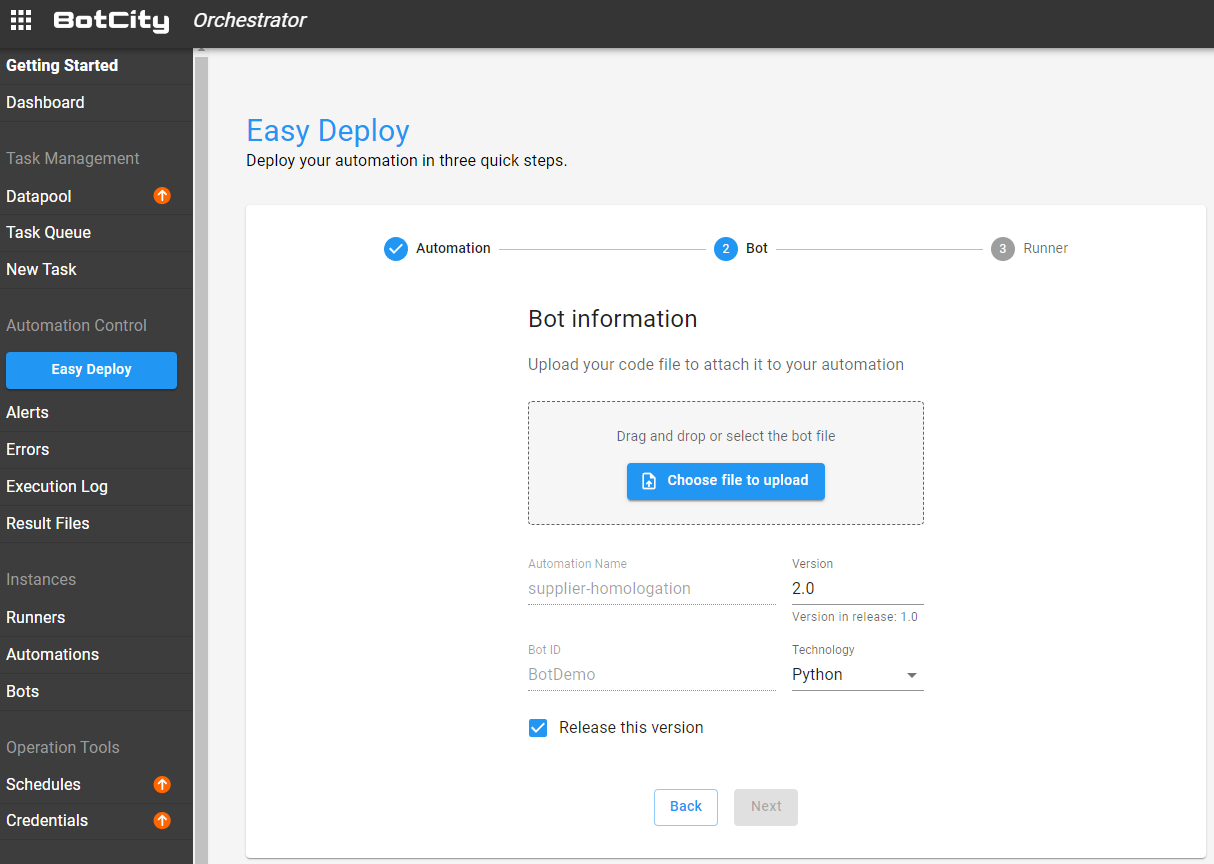Orquestando tu automatización¶
Prerrequisitos¶
- Cuenta de BotCity (Regístrate aquí)
- BotCity Studio SDK
- Python 3.7 o superior
- Java 11 o superior
Descripción general¶
La automatización de orquestación es posible para gestionar la ejecución de tareas de manera automatizada, pudiendo aislar tareas para que se ejecuten de forma secuencial.
BotCity Orquestador es una plataforma de automatización utilizada para respaldar el desarrollo de procesos de bots y otros tipos de automatización, implementación y orquestación de procesos en tiempo de ejecución.
Ciclo de vida¶
El proceso de automatización contiene un ciclo de vida dividido en algunos pasos:
- Preparación del proceso: el desarrollador debe conocer el flujo de procesamiento.
- Creación del proyecto: el desarrollador crea el proyecto de automatización, que puede ser en Python, Java, Javascript o Typescript.
- Desarrollo del robot: el robot se desarrollará en este paso.
- Implementación y lanzamiento en Maestro: después de que se haya realizado la compilación, el desarrollador enviará el robot a la plataforma y elegirá qué versión se utilizará en producción.
- Creación del runner: el desarrollador creará el runner.
- Configuración de BotRunner: el desarrollador establece el
machineIden la configuración del SDK. - Creación de la automatización: el desarrollador creará la automatización, seleccionando el
Runnerque se creó y el robot que se implementó. - Inicio de BotRunner: el desarrollador iniciará BotRunner desde la terminal.
- Creación de tarea: el desarrollador o el usuario que se encargará de ejecutar el robot creará una tarea para que BotRunner la ejecute.
- Ejecución de tarea: BotRunner realizará la tarea.
Creación de un proyecto¶
Para construir un bot, necesitamos crear un proyecto en Java, Javascript o Python que se utilizará para desarrollar el bot.
Para crear un proyecto, sigue los tutoriales a continuación:
-
Proyecto en Python
-
Proyecto en Java
-
Proyecto en Javascript
Important
Además de los proyectos de plantilla, también puedes orquestar tus propios proyectos personalizados.
Consulta más detalles sobre orquestar proyectos personalizados.
Info
Para este tutorial, utilizaremos un proyecto de Bot web en Python.
Construcción de tu proyecto¶
Para enviar el bot a Orquestador, debes construir el proyecto. Si estás en Windows, ejecuta el archivo build.bat en el directorio raíz del proyecto, de lo contrario, ejecuta el archivo build.sh en Linux o macOS.
Implementación fácilitada¶
Después de construir el proyecto, el siguiente paso es implementar la automatización en BotCity Maestro.
La forma más sencilla de realizar tu primera implementación es a través de la función Implementación fácilitada de Maestro.
El proceso de implementación fácilitada se divide básicamente en tres pasos:
- Crear/actualizar una automatización
- Implementar un bot
- Elegir dónde ejecutarlo
Para crear una automatización desde cero, seleccione la opción: Crear nueva automatización
Primer paso: Crear una automatización¶
El primer paso es completar cierta información sobre el proceso de automatización que se está creando.
Info
Consulta más detalles sobre la gestión de automatizaciones en esta sección.
Segundo paso: Implementar un bot¶
El segundo paso es completar la información sobre tu bot.
En este paso, cargará el archivo relacionado con el robot y definirá la versión, el identificador y qué tecnología se está utilizando.
Proyecto en Java
Para proyectos en Java, carga el archivo .jar generado en la carpeta dist/, si genera dos archivos .jar, carga el archivo con jar-with-dependencies en el nombre de archivo.
Proyecto en Python
Para proyectos en Python, carga el archivo .zip o .tar.gz generado en la carpeta dist/.
Proyecto en Javascript
Para proyectos en Javascript, carga un archivo .zip que contenga los archivos del proyecto, como bot.js, la carpeta resources y package.json.
Advertencia para proyectos heredados
Para automatizaciones en Python, si estás utilizando una plantilla de proyecto heredada, el identificador del bot debe coincidir con el ID definido al crear el proyecto.
Si el nombre generado automáticamente no es el mismo que el ID del proyecto creado, cámbialo para que los identificadores coincidan.
Básicamente, el identificador del bot aparece en el nombre del archivo .tar.gz generado que se está utilizando.
Paso final: Elegir dónde ejecutarlo¶
El tercer y último paso es definir qué Runner se asociará con esta automatización.
Nota
Para asociar un Runner a una automatización, este ya debe estar correctamente creado y configurado en la plataforma.
Consulta más detalles sobre cómo crear y configurar un Runner en la sección Runners.
Important
En el archivo ubicado en conf/conf.bcf del SDK de BotCity Studio, asegúrese de que el ID del Runner que se utilizará corresponda al Runner que estaba vinculado a la automatización.
Consulta más detalles sobre la configuración del SDK de BotCity Studio.
¡Éxito! 🚀¶
¡Felicitaciones! 🏆
En pocos segundos, has configurado tu proceso de automatización, lo has asociado con tu bot y has definido dónde se ejecutará.
Ahora tiene la opción de crear una nueva tarea o programación para esta automatización.
Al hacerlo, se enfilerá una nueva tarea y tan pronto como el Runner asociado con la automatización esté activo, la ejecución comenzará automáticamente.
En las siguientes secciones, cubriremos con más detalle cómo crear y ejecutar tareas.
Gestión de automatizaciones a través de BotCity Orquestador¶
El proceso de Implementación fácilitada es muy útil para la primera implementación de nuestra automatización.
Sin embargo, en ciertos momentos, es posible que necesitemos implementar nuevas versiones o actualizar versiones existentes de nuestro bot asociado con nuestra automatización.
A través de Easy Deploy también podemos actualizar automatizaciones que ya existen en la plataforma.
Luego de seleccionar una automatización existente, podrás editar el robot y también los Runners vinculados a este proceso.
Actualizar tu bot¶
En la pantalla que contiene la información del robot, puedes actualizar la versión actual que se está utilizando o cargar una nueva versión.
Simplemente cargue el archivo del robot e ingrese la versión correspondiente.
Si mantiene la misma versión que ya estaba en uso, este nuevo archivo sobrescribirá el archivo utilizado anteriormente.
Tip
Si deja marcada la opción Liberar esta versión, esta será la versión utilizada en las próximas ejecuciones de la automatización.
Actualizando Runners¶
En esta etapa podrás editar los Runners que están vinculados al proceso de automatización.
Gestión de tareas¶
Las tareas son instancias de una Automatización que son creadas por el usuario a través de la Interfaz de Usuario de Orquestador, la CLI de BotCity, el Maestro SDK o la API de Orquestador.
Página de creación de tareas¶
Puedes crear una tarea a través de la página de creación de tareas en Maestro.
Simplemente haz clic en el botón Nueva Tarea que corresponda al proceso de automatización que deseas ejecutar.
Tip
La Automatización creada en el proceso de Implementación fácilitada se mostrará en esta página.
Info
Consulta más detalles sobre la página de Nueva Tarea en esta sección.
Ejecución de tareas¶
Después de crear una tarea, esta se enviará a la fila y en ese momento estará lista para ser ejecutada.
El último paso necesario es activar el Runner. Simplemente ejecuta el script BotRunner o BotRunner-gui desde el SDK de BotCity Studio.
Finalización de una tarea¶
Una vez que las tareas son creadas, se encolan en el Orquestador y se recogen para su ejecución por parte del BotRunner.
Hay dos formas de finalizar una tarea: mediante código (junto con el código del bot) o mediante la CLI.
Es responsabilidad del desarrollador del bot informar al Orquestador a través del SDK el estado final adecuado de una tarea.
Haz clic aquí para aprender cómo finalizar una tarea utilizando el Maestro SDK.
Info
Finalizar una tarea es solo una de las posibles integraciones que podemos hacer con BotCity Maestro.
Consulta más detalles sobre las integraciones de BotCity Orquestador en esta sección.
Tip
La mayoría de las funcionalidades mencionadas anteriormente también se pueden realizar a través de la Interfaz de Línea de Comandos de BotCity.
Consulta más detalles sobre las líneas de comandos que se pueden utilizar.
Solución de problemas¶
P: El Runner no ejecuta el robot
- Asegúrate de elegir correctamente el runner en la automatización.
- Verifica si la configuración del SDK tiene el machineId correcto.
- Asegúrate de iniciar el runner.
- Si tienes el runner con GUI, haz clic en el botón "START" para ejecutar las tareas en la fila.
- Abre el archivo
log.txten el directorio raíz del SDK y verifica si hubo algún error. - Asegúrate de que el runner se esté ejecutando en la terminal.
- Verifica que el runner tenga acceso a internet.